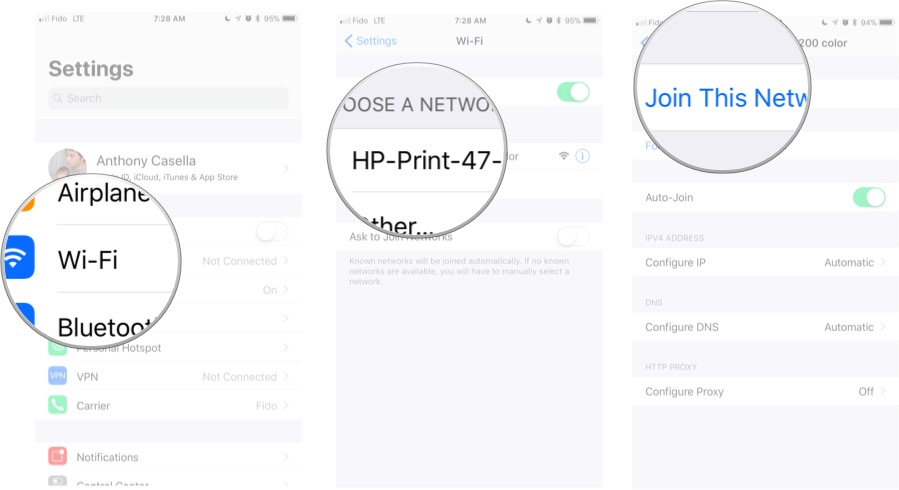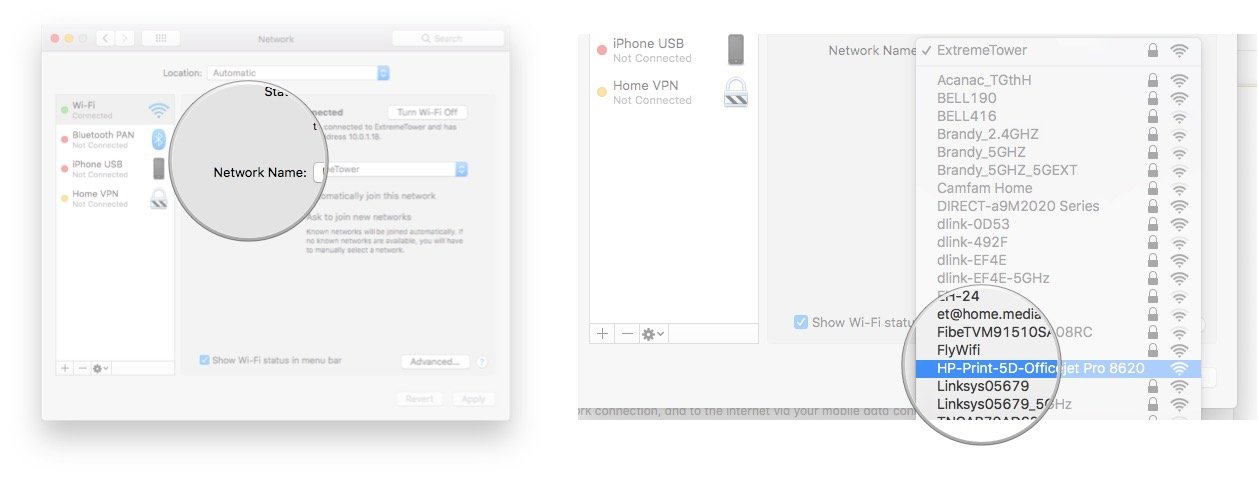Как использовать AirPrint на принтере без подключения к сети
На данный момент я застрял в использовании доступа к Интернету своего мобильного телефона в качестве личной точки доступа для различных устройств. Поскольку в моем тарифном плане есть ограничение на объем данных, я стараюсь ограничить время, в течение которого мой ноутбук будет подключен к Интернету. Поскольку я живу в цифровом мире, мне все равно приходится распечатывать различные формы и документы еженедельно.
Так что же делать, если вам нужен доступ к принтеру без сети? Если ваш принтер поддерживает AirPrint, возможно, вам повезло!
Искусство нетворкинга без сети
Многие принтеры с поддержкой AirPrint имеют встроенные адаптеры беспроводной сети для подключения к вашей сети Wi-Fi. Но знаете ли вы, что многие принтеры с поддержкой AirPrint также создают «точки доступа» для подключения ваших устройств? Если вы застряли в зоне без сети, вы все равно можете печатать по мере необходимости в зависимости от ситуации. Мой цветной принтер HP LaserJet Pro 200 M251nw – один из таких принтеров, который позволит вам подключаться к нему через точку доступа Wi-Fi, обеспечивая DHCP обратитесь к своему устройству и разрешите AirPrint прочь.
Как подключиться к точке доступа вашего принтера с вашего iPhone или iPad
Вот что нужно сделать, чтобы получить доступ к принтеру без настоящей сети.
- Открыть свой Настройки app с главного экрана.
- Кран Вай фай.
- Под Выберите сеть коснись своего имя принтера.
- Кран Присоединяйтесь к этой сети.

После подключения вы увидите значок Wi-Fi с восклицательным знаком в настройках сети. Это означает, что, хотя у вашего устройства есть IP-адрес, оно не может подключиться к Интернету через это соединение. Это нормально, поскольку нам не нужен доступ в Интернет, только доступ к принтеру. Если вы используете устройство с поддержкой LTE, вы действительно сможете подключиться к принтеру через наше подключение к искусственной сети и к Интернету через мобильное подключение для передачи данных. Лучшее из обоих миров в этом сценарии!
Как подключиться к точке доступа принтера на Mac
- Запуск Системные настройки из док-станции или меню Apple.
- Выбирать Сеть.
- Выберите свой принтер в Имя сети.

Вы увидите, что ваш значок Wi-Fi «изо всех сил» отображает символ подключения в виде сплошных черных дуг. Это нормально. У вас не будет доступа в Интернет, но у вас будет доступ к AirPrint для вашего принтера из любого приложения, запущенного локально на вашем устройстве MacOS.
Где бы вы использовали эту возможность?
Пользуюсь им, пока у меня нет домашней сети. Я вижу людей, у которых есть мобильные офисы, например, строителей, которым нужна возможность распечатать схемы или оценки, не полагаясь на сеть в полевых условиях. Вам нужен доступ к принтеру без сети? Помогло бы вам это решение? Расскажите нам свою историю в комментариях!
Мы можем получать комиссию за покупки, используя наши ссылки. Узнать больше.

Это 10 лучших игр про Марио
Марио сыграл более 250 игр за последние 35 лет. Мы взяли на себя трудную задачу определить, какие из них являются лучшими из лучших.
var fbAsyncInitOrg = window.fbAsyncInit; window.fbAsyncInit = function() { if(typeof(fbAsyncInitOrg)=='function') fbAsyncInitOrg(); FB.init({ appId: "291830964262722", xfbml: true, version : 'v2.7' });
FB.Event.subscribe('xfbml.ready', function(msg) { // Log all the ready events so we can deal with them later var events = fbroot.data('ready-events'); if( typeof(events) === 'undefined') events = []; events.push(msg); fbroot.data('ready-events',events); });
var fbroot = $('#fb-root').trigger('facebook:init'); };